国土地理院の地図データをARCHICADで取り込む際は基盤地図情報ビューアをダウンロードし、(.xyz形式)で書き出した後ARCHICAD測量データからメッシュを配置で配置します。注意点はダウンロードしたデータを全て書き出すと取り込みに膨大な時間がかかる為、ビューアーの表示範囲のみの取り込みをお勧めします。
※Windowsのみ動作致します。データ・ビューアは下記からダウンロードできます。
http://fgd.gsi.go.jp/download/下記からは取り込み手順となります。
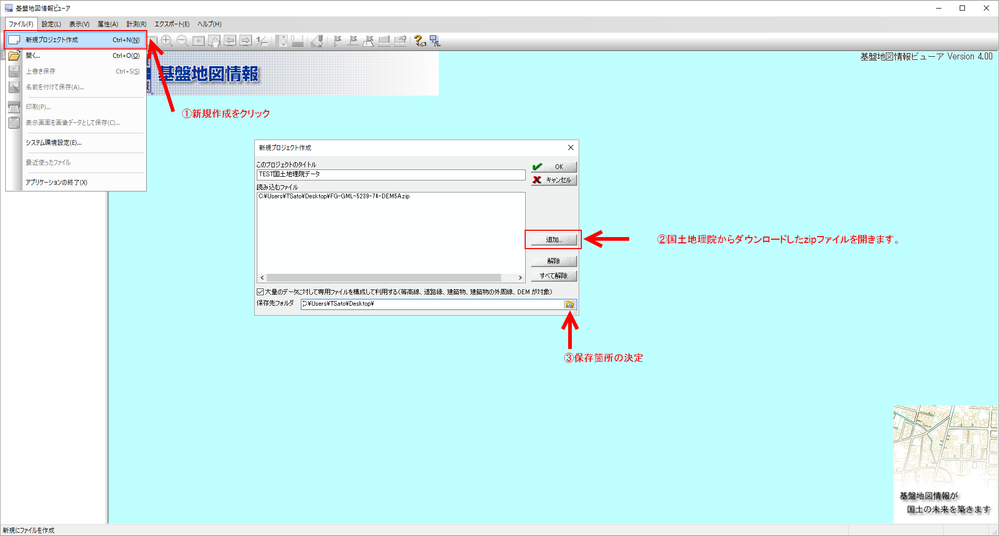
3D座標を持ったデータが取り込まれました。
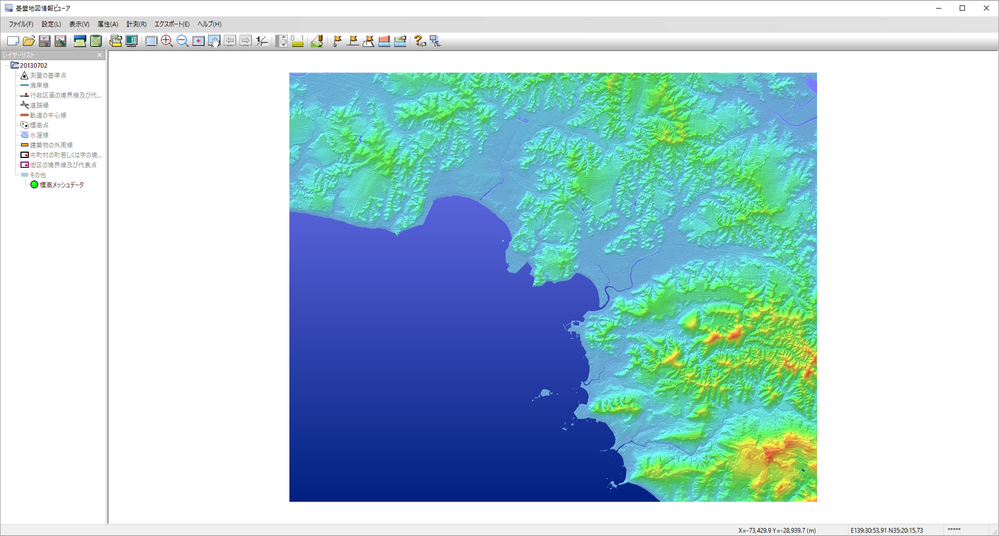
このままではサイズが大きくなる為拡大します。
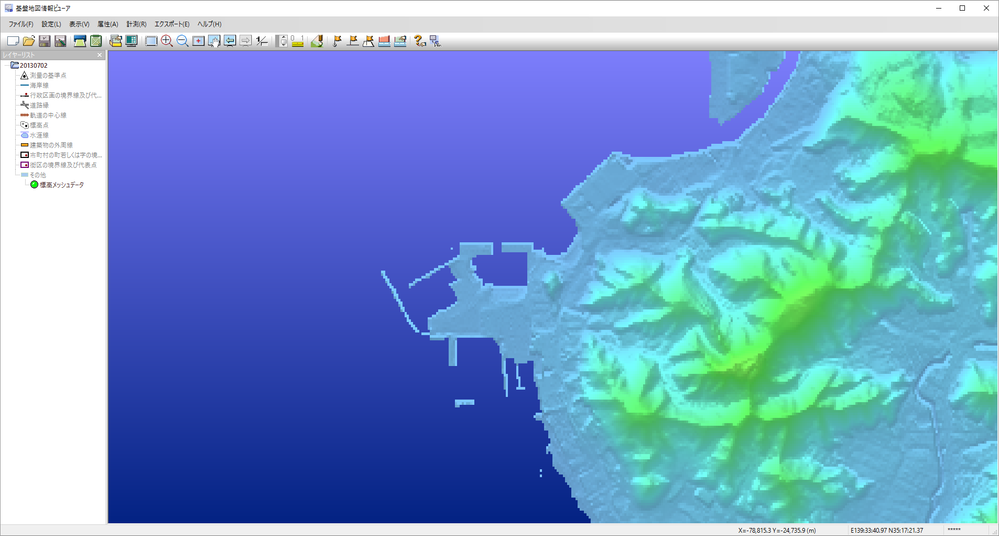
エクスポートから標高メッシュをシェープファイルへ出力を選択。
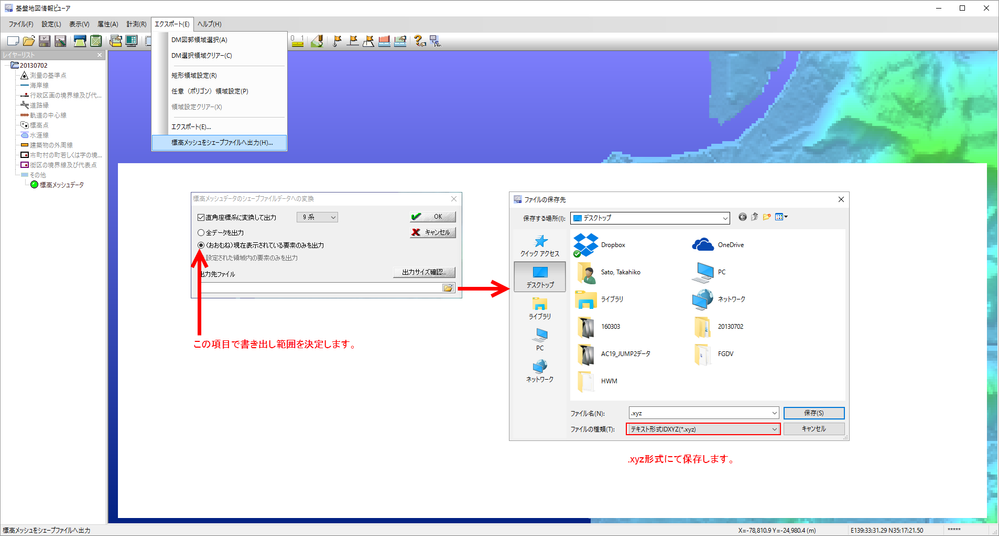
ARCHICADで取り込みを行うと取り込まれます。(X軸Y軸が逆転している為、エクセルにて入れ替えを推奨します。)
準備が出来たらARCHICAD上でデザインタブ→測量データからメッシュを配置を選択。取り込み形式は.XYZに指定します。
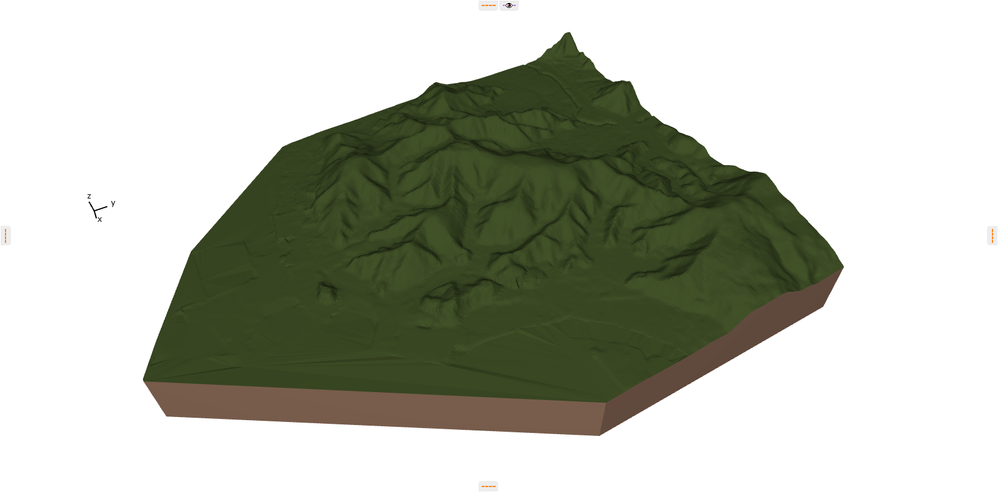
山岳地帯などはメッシュの設定を滑らかにする事で多少滑らかになります。
